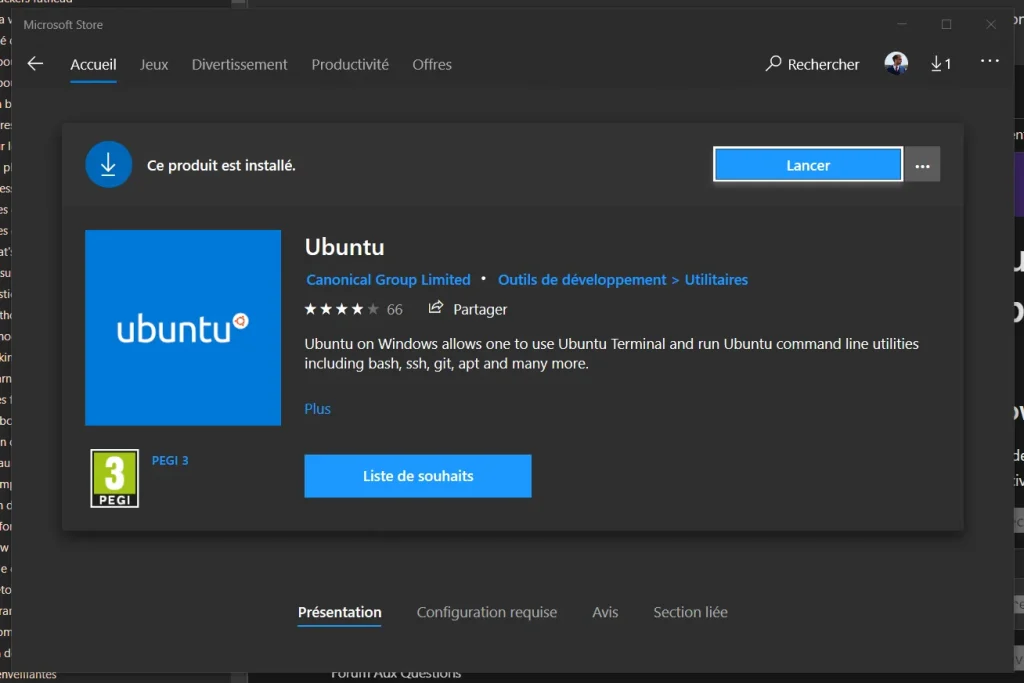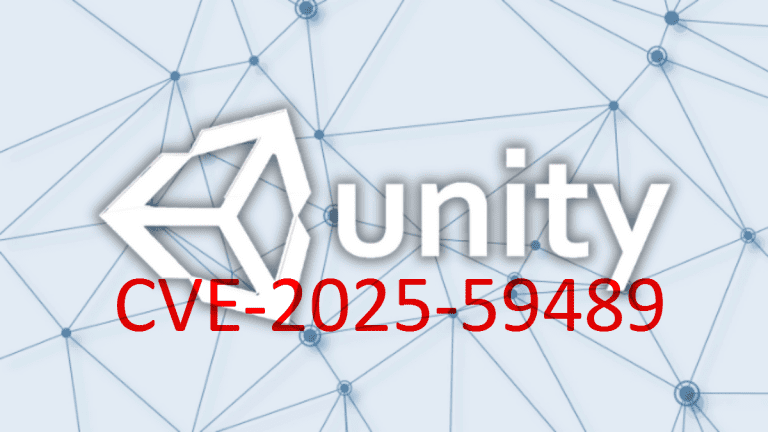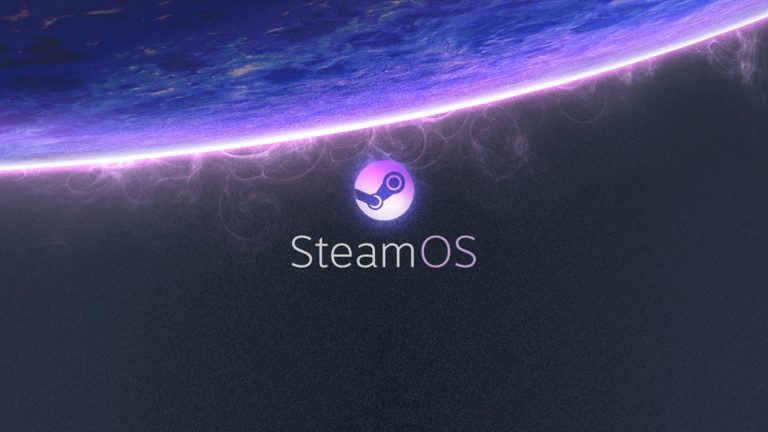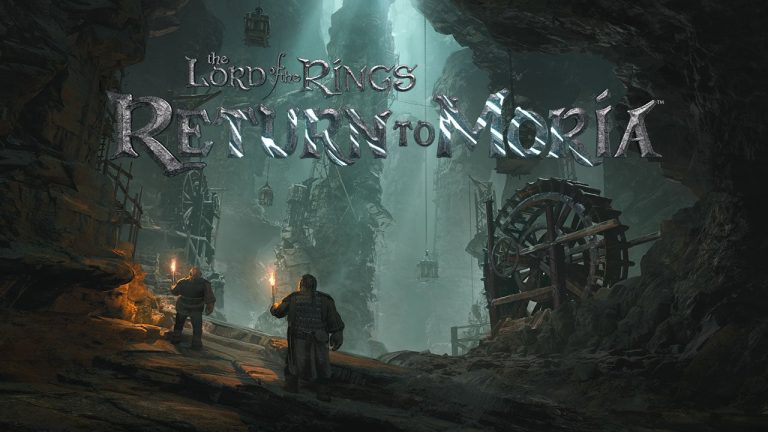Quand Linux s’invite dans Windows
Si vous avez déjà entendu parler de Linux, vous savez peut-être que cet environnement est souvent utilisé dans des serveurs, des systèmes embarqués, ou par des passionnés d’informatique en quête de liberté et de performance. Pendant longtemps, découvrir Linux signifiait casser un peu ses habitudes : installer une machine virtuelle (VM), faire un dual-boot, ou même remplacer totalement Windows. Des solutions efficaces, mais parfois intimidantes pour un néophyte.
Et puis un jour, Microsoft a proposé une idée un peu folle : intégrer un vrai environnement Linux directement dans Windows, sans redémarrage, sans VM lourde, sans partition compliquée. Cette solution s’appelle WSL — pour Windows Subsystem for Linux. Un pont élégant entre deux mondes longtemps considérés comme opposés.
Pour tout dire, la première fois que j’ai mis les mains dans WSL, j’ai eu comme une révélation : mon Windows s’est lentement transformé en véritable data center maison. J’y ai empilé les distributions Linux comme on empile des posters dans une chambre d’ado : Ubuntu, Debian, Kali, Fedora… J’ai testé, bidouillé, cassé, relancé, jusqu’à ce que mon pauvre Windows n’y comprenne plus rien. Résultat : j’ai fini par tout réinstaller. 😅
Mais cette expérience un peu chaotique m’a permis de découvrir tout le potentiel de WSL. C’est une porte d’entrée incroyablement pratique pour explorer le monde Linux, apprendre, coder, expérimenter… sans quitter son environnement Windows. Et depuis, je l’utilise régulièrement, avec un peu plus de méthode !
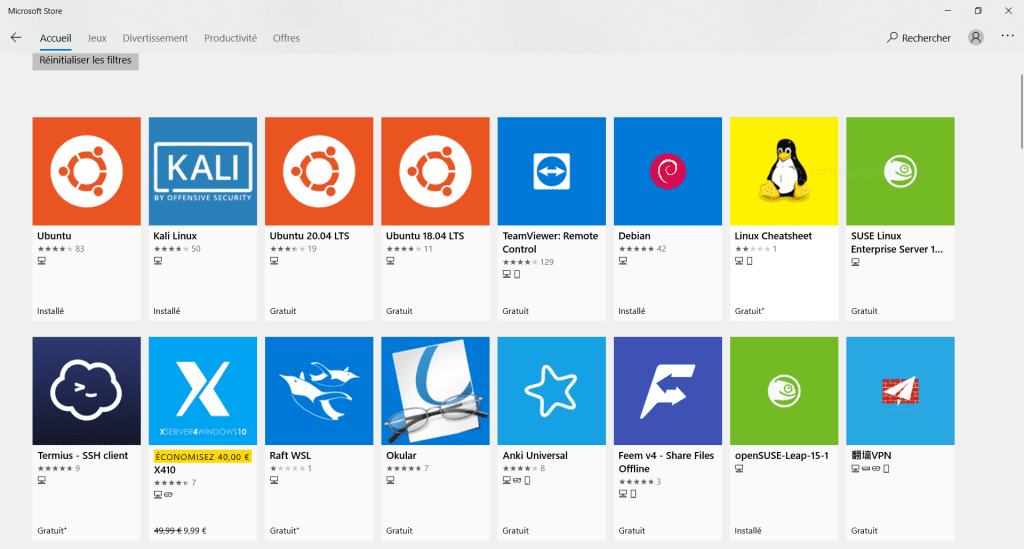
Le WSL, c’est quoi ?
Le Windows Subsystem for Linux (WSL) est une fonctionnalité intégrée à Windows qui permet d’exécuter des distributions Linux directement dans votre système, sans avoir besoin d’une machine virtuelle ni de double démarrage. On parle ici d’un véritable environnement Linux, avec accès au terminal, à Bash, aux outils de développement, et à la gestion des paquets, tout en restant… sous Windows.
Concrètement, vous pouvez coder en Python, compiler en C, manipuler des fichiers avec grep, sed, ou awk, tout en gardant accès à vos applications Windows habituelles. WSL vous permet donc de combiner le meilleur des deux mondes : la compatibilité logicielle de Windows et la puissance de l’écosystème Linux.
Et le plus beau ? Cela s’installe en quelques minutes.
Comment on installe WSL ?
Depuis Windows 10 version 2004 ou n’importe quelle version de Windows 11, l’installation de WSL est simplifiée à l’extrême. Une seule commande powershell suffit :
wsl --install
Cette commande va :
- Activer les composants nécessaires,
- Installer WSL
- Et tout cela sans avoir besoin de redémarrer (dans la plupart des cas).
Vous pouvez ensuite ajouter d’autres distributions depuis le Microsoft Store : Debian, Kali Linux, openSUSE, Fedora Remix, Alpine, etc. Chaque distribution s’installe comme une application indépendante, que l’on peut lancer depuis le menu démarrer ou via terminal.
Le fait que WSL soit devenu open source : qu’est-ce que ça change ?
Depuis 2022, WSL est passé en open source. Cela signifie que :
- Le code source est public, consultable et modifiable sur GitHub,
- Les développeurs peuvent contribuer directement au projet,
- Les mises à jour sont plus rapides et indépendantes du système Windows,
- La transparence est meilleure, ce qui est toujours une bonne nouvelle dans le monde du logiciel.
En clair, WSL n’est plus seulement un outil « Microsoft », c’est aussi un projet communautaire, avec toutes les garanties et la dynamique que cela implique. C’est aussi un signal fort : même Microsoft veut que WSL vive en dehors de son écosystème strict.
À quoi ça sert, WSL ?
WSL a de nombreuses utilisations possibles, et c’est ce qui en fait sa force. En voici quelques-unes parmi les plus courantes :
- Développement web : lancer un serveur local, utiliser Node.js, Python, Ruby, PHP…
- Gestion de versions avec Git : avec toutes les commandes Unix natives.
- Utilisation de Docker : Docker Desktop s’appuie désormais sur WSL 2 pour fonctionner.
- Scripting et automatisation : Bash, cron, scripts shell…
- Éducation : apprendre les bases de Linux sans crainte de tout casser.
- Expérimentation : tester des paquets, des configurations, sans affecter votre machine principale.
Et tout cela, sans quitter Windows, sans reboot, sans VM lourde. On ouvre un terminal, et on est sous Linux. C’est aussi simple que ça.
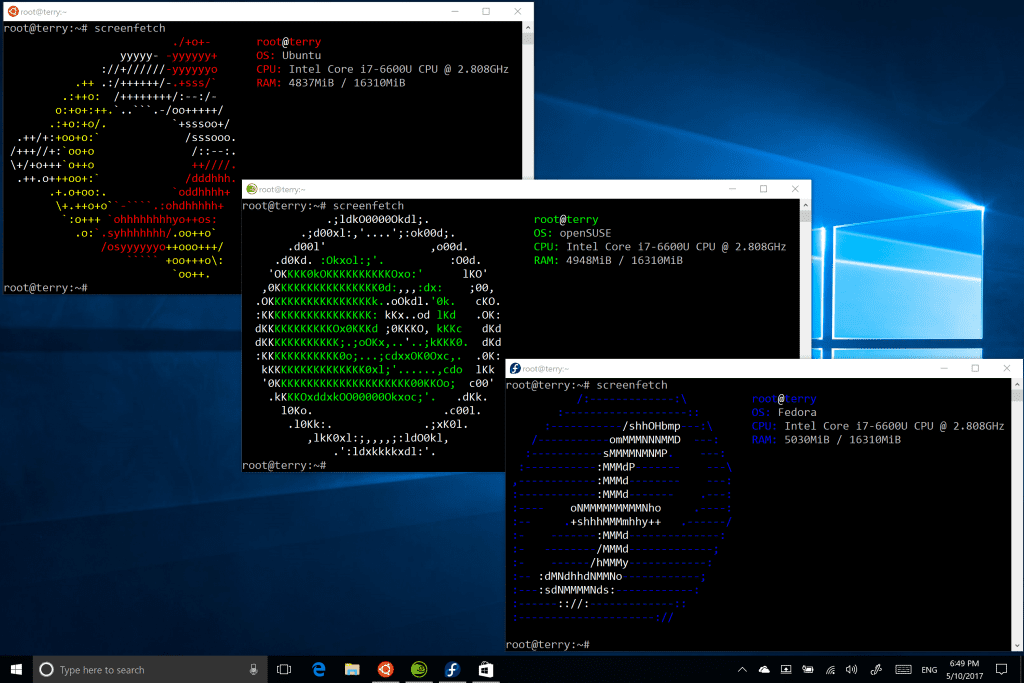
La sécurité de WSL : faut-il s’inquiéter ?
Quand on entend « Linux dans Windows », on peut vite se poser des questions de sécurité. Est-ce que je ne vais pas ouvrir une porte aux virus ? Est-ce que ça peut compromettre mes données ? Rassurez-vous : WSL est conçu pour être sûr, même pour des utilisateurs débutants.
✔️ WSL est contenu dans un espace isolé
WSL fonctionne dans un environnement dit sandboxé : chaque distribution Linux installée via WSL est isolée du reste du système Windows. Elle n’a pas d’accès direct à tous les fichiers de votre machine. Par défaut, les fichiers Windows sont accessibles via /mnt/c/, mais l’inverse n’est pas vrai : votre distribution ne peut pas modifier Windows sans que vous le vouliez.
🧠 Bon à savoir : WSL 2 utilise une technologie de virtualisation légère (via un mini-kernel Linux), ce qui ajoute une couche de séparation supplémentaire entre Windows et Linux.
✔️ Aucun impact sur les antivirus
WSL ne désactive ni ne contourne votre antivirus. Que vous utilisiez Windows Defender ou une autre solution, la sécurité reste active. De plus, les fichiers Linux sont stockés dans un format spécial (dans un disque virtuel .vhdx), ce qui limite leur visibilité et leurs interactions avec Windows.
✔️ Pas de ports ouverts par défaut
Contrairement à certaines machines virtuelles ou environnements réseau, WSL ne crée pas de serveur exposé par défaut. Si vous lancez un service (comme un serveur web), il sera accessible uniquement depuis votre machine locale, sauf configuration explicite de votre part. Donc, aucun risque que votre PC devienne un « serveur ouvert » par accident.
✔️ Les droits sont bien séparés
Même si vous avez un compte administrateur sur Windows, cela ne vous donne pas automatiquement tous les droits sur vos distributions WSL. Vous devez volontairement passer en mode administrateur dans Linux (sudo) pour faire certaines actions. Cela vous évite de faire des bêtises… ou au moins, vous oblige à le faire consciemment 😅.
⚠️ Les limites (raisonnables) à garder en tête
- Si vous installez des scripts ou des outils non fiables dans WSL, ils peuvent toujours lire ou modifier vos fichiers (notamment si vous travaillez dans
/mnt/c/ou/home). - Comme tout environnement de développement, la prudence reste de mise : ne tapez pas n’importe quelle commande trouvée sur Internet sans comprendre ce qu’elle fait.
- Enfin, WSL n’est pas un outil d’anonymat ou de sécurité avancée : ce n’est pas un remplaçant pour une distribution Linux orientée vie privée comme Tails.
✅ En résumé
WSL est aussi sécurisé que votre usage l’est. Utilisé intelligemment, c’est un outil fiable, bien intégré à Windows, et suffisamment cloisonné pour ne pas poser de problème. Il vous permet d’explorer Linux, de coder, de tester des outils dans un environnement à la fois souple et protégé.
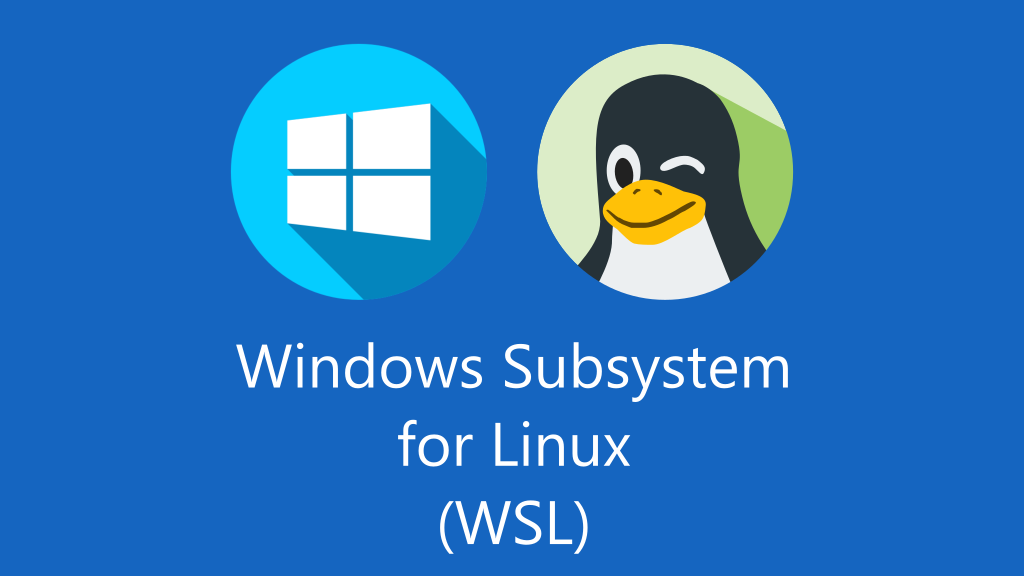
À qui s’adresse WSL ?
WSL est un outil incroyablement polyvalent, et c’est justement ce qui le rend aussi intéressant : il peut convenir à des profils très différents, du curieux au développeur confirmé.
🧑💻 Aux développeurs
C’est sans surprise la cible principale. WSL permet d’accéder à un environnement Linux complet pour coder, sans quitter Windows. Parfait pour :
- Développer des applications en Python, Node.js, Rust, Go, Ruby…
- Travailler avec Git et des outils de la ligne de commande.
- Lancer des bases de données locales (MySQL, PostgreSQL, MongoDB…).
- Tester du code prévu pour des serveurs Linux, tout en restant sur un poste Windows.
De nombreux outils comme Docker Desktop ou Visual Studio Code s’intègrent directement à WSL, rendant l’expérience encore plus fluide.
👩🎓 Aux étudiants et autodidactes
Tu veux apprendre Linux, comprendre le fonctionnement d’un terminal, t’initier à l’administration système ? WSL est un environnement de test idéal. Tu peux :
- Installer plusieurs distributions.
- Casser, réinstaller, recommencer — sans abîmer ton PC principal.
- T’entraîner sur des commandes, des scripts, sans crainte.
Et si tu veux aller plus loin, tu peux même configurer un petit réseau local entre plusieurs distributions WSL.
🧪 Aux curieux de l’univers Linux
Si tu as toujours voulu « voir à quoi ressemble Linux » sans oser franchir le cap du dual-boot, WSL est fait pour toi. En quelques clics, tu peux découvrir différents systèmes (Ubuntu, Debian, Arch, etc.) et tester les différences entre eux.
🎯 Bonus : tu peux même utiliser WSL comme une sandbox pour tester des paquets ou des outils open source, sans toucher à ton Windows.
🧑🏫 Aux professionnels de l’IT
Administrateurs système, DevOps, ingénieurs cloud… WSL est souvent utilisé comme environnement de test ou de développement :
- Préparer un script avant de le déployer en production.
- Gérer des containers Docker.
- Automatiser des tâches en shell ou en Python.
Et surtout : pouvoir faire tout ça depuis une machine Windows professionnelle sans changer de système d’exploitation.
❌ Qui n’en a pas besoin ?
- Si vous utilisez déjà une machine 100% Linux ou macOS pour le développement, WSL n’est peut-être pas utile.
- Si vous cherchez une distribution Linux pour jouer ou remplacer complètement Windows, il vaut mieux opter pour une vraie installation native.
WSL est donc une formidable passerelle : entre apprentissage et production, entre curiosité et performance. Que ce soit pour tester, apprendre ou travailler, il s’adresse à un large public — et c’est sans doute ce qui fait son succès.
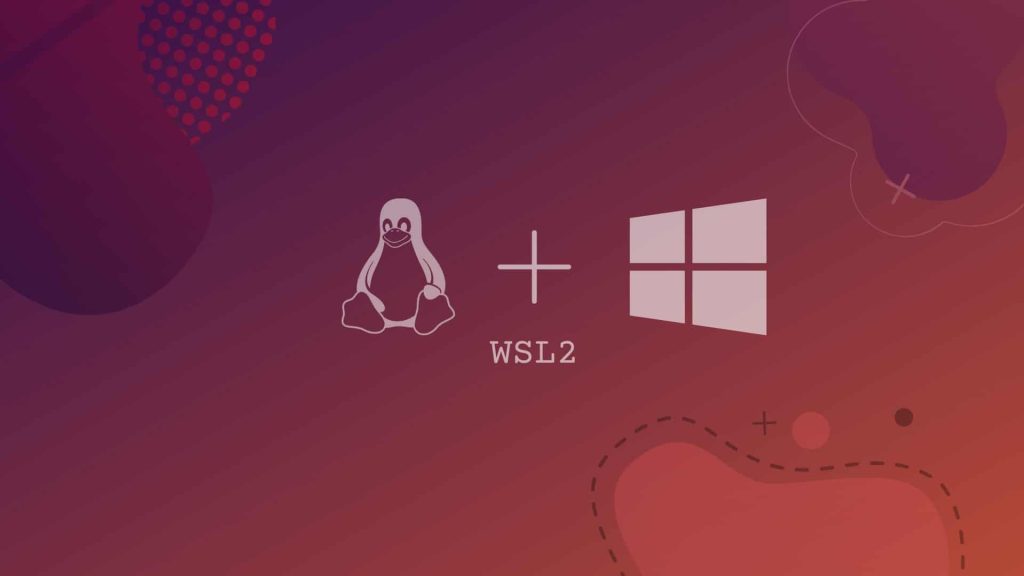
Me retrouver sur les réseaux
Si cet article vous a plu et que vous aimez parler de Linux, de bidouilles tech, de jeux vidéo ou tout simplement partager autour de nos passions numériques, vous pouvez me retrouver ici :
- 🎥 YouTube : Des vidéos sur les outils que j’utilise, mes découvertes, et parfois quelques tutos !
- 💬 Discord : la communauté CtrlAltPlay vous attend pour discuter gaming et bien plus.
- 🌐 Bluesky : Pour suivre mes actus, mes articles et échanger dans la bonne humeur.
Conclusion
WSL, c’est un peu la magie de deux mondes réunis : la souplesse et la puissance de Linux, directement dans le confort de Windows. Que l’on soit développeur, étudiant, curieux ou professionnel de l’IT, cette solution ouvre la porte à un univers riche sans les contraintes techniques d’une machine virtuelle ou d’un dual-boot.
Facile à installer, sécurisé, flexible et maintenant open source, WSL est une belle invitation à explorer l’univers Linux sans quitter son système principal. Et si, comme moi, vous vous laissez prendre au jeu, vous finirez peut-être avec dix distributions différentes… et une sacrée envie de tout casser pour recommencer 😅
Alors, prêt à transformer votre PC en petit laboratoire Linux ? Il ne tient qu’à vous de taper
wsl --installpour démarrer l’aventure.